win10系统中游戏全屏快捷键是哪个 win10切换全屏游戏的快捷键是什么
更新时间:2021-01-25 10:08:34作者:huige
很多用户在电脑中玩游戏的过程中,都喜欢将游戏设置成全屏模式,这样玩游戏更加舒服,那么如果游戏没有全屏的话,要如何将其切换到全屏模式呢,我们可以使用全屏快捷键来使用,可是很多win10系统用户不知道游戏全屏快捷键是哪个,针对这个问题,本文给大家分享一下win10切换全屏游戏的快捷键是什么吧。
具体步骤如下:
1、我们首先进入我们的游戏,小编这里以炉石传说为例,我们先把他窗口化,注意我们现在的分辨率是1600*900。
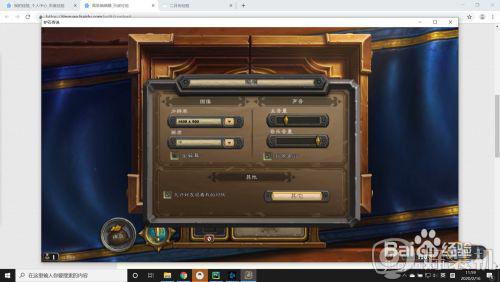
2、然后我们按下win10使游戏全屏的快捷键,那就是“alt+回车”,这样我们就可以将游戏全屏了,我们再按一遍“alt+回车”就可以退出全屏。

3、但我们注意啊,我左边的酷狗可以证明我现在已经是全屏了但我们的游戏的分辨率呢依然是1600*900而且全屏幕的勾也没有勾上。
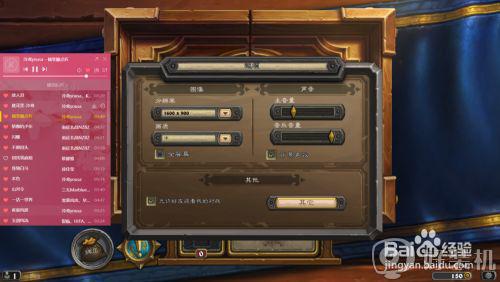
、4这里小编认为是一个bug,只是显示错误,全屏之后的分辨率的确是1920*1080的,就和在炉石里调全屏的显示效果是一样的,大家不用担心。
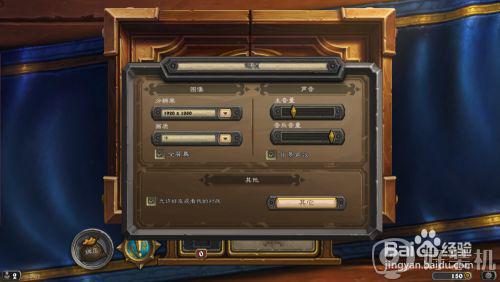
关于win10系统中游戏全屏快捷键是哪个就给大家讲解到这边了,如果你有需要的话,可以学习上面的方法来进行操作吧。
win10系统中游戏全屏快捷键是哪个 win10切换全屏游戏的快捷键是什么相关教程
- win10多屏幕切换快捷键是什么 win10多屏显示设置快捷键是哪个
- win10截屏快捷键是哪个键 win10截屏快捷键ctrl+alt+什么
- win10切屏的快捷键是什么 详解win10切屏快捷键的使用方法
- windows10全角半角切换快捷键如何设置 win10全角半角怎么切换快捷键
- windows10投屏快捷键是什么 windows10切换投屏的快捷键是哪个
- windows10全屏快捷键是什么 win10全屏按哪个键
- win10多屏幕怎么切换 win10多屏幕切换快捷键
- win10多显示器切换快捷键是什么 win10多显示器快速切换快捷键介绍
- win10锁屏快捷键ctrl加什么 win10电脑快捷键锁屏ctrl加什么
- win10怎么使用快捷键切换桌面 win10使用快捷键切换桌面的具体方法
- 彻底关闭win10病毒和威胁防护的步骤 win10如何关闭病毒和威胁防护
- win10笔记本电脑触摸板失灵怎么回事 win10笔记本电脑触摸板失灵的解决方法
- win10电池图标不显示如何解决 win10电池图标不显示的解决方法
- win10更新卡住不动怎么回事 win10更新卡住不动的解决方法
- win10提示USB端口上的电涌如何关闭 win10提示USB端口上的电涌的解决方法
- win10禁用hdmi音频输出的方法 win10如何禁用hdmi音频
win10教程推荐
- 1 彻底关闭win10病毒和威胁防护的步骤 win10如何关闭病毒和威胁防护
- 2 win10进入桌面后鼠标一直转圈怎么回事 win10进桌面一直转圈怎么解决
- 3 win10桌面快捷图标出现白纸怎么回事 win10桌面快捷方式图标变成白板如何处理
- 4 win10计算器打不开怎么办 如何解决win10系统无法打开计算器
- 5 win10共享文件夹怎么在另一个电脑查看 win10共享文件夹另外一台电脑如何找到
- 6 win10关闭每次打开应用的通知设置方法 如何关闭win10每次点开软件都提醒
- 7 win10实时保护关不掉怎么办 win10实时保护关闭不了如何解决
- 8 win10把硬盘识别成移动硬盘怎么办 win10硬盘变成可移动设备处理方法
- 9 win10电脑拷贝记录怎么查 win10如何查看拷贝记录
- 10 win10需要新应用打开此ms-gaming怎么办?win10提示“需要新应用打开此ms-gamingoverlay”如何解决
